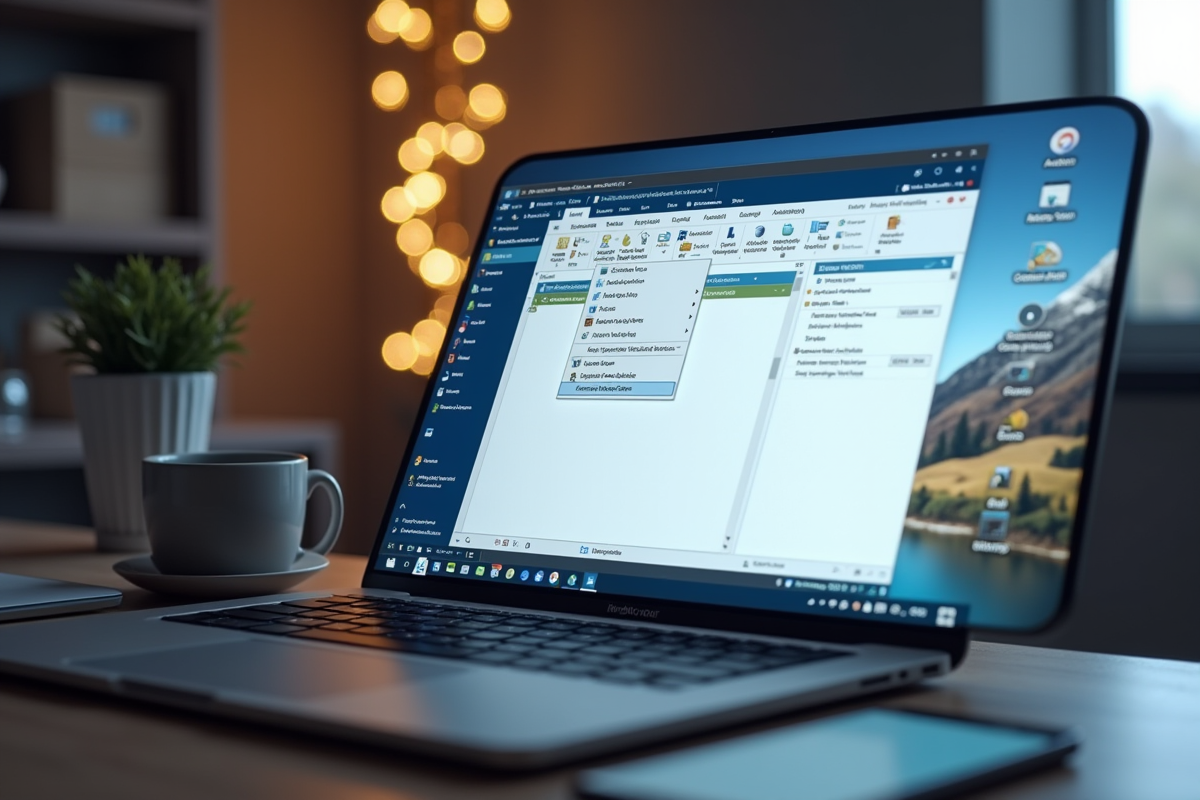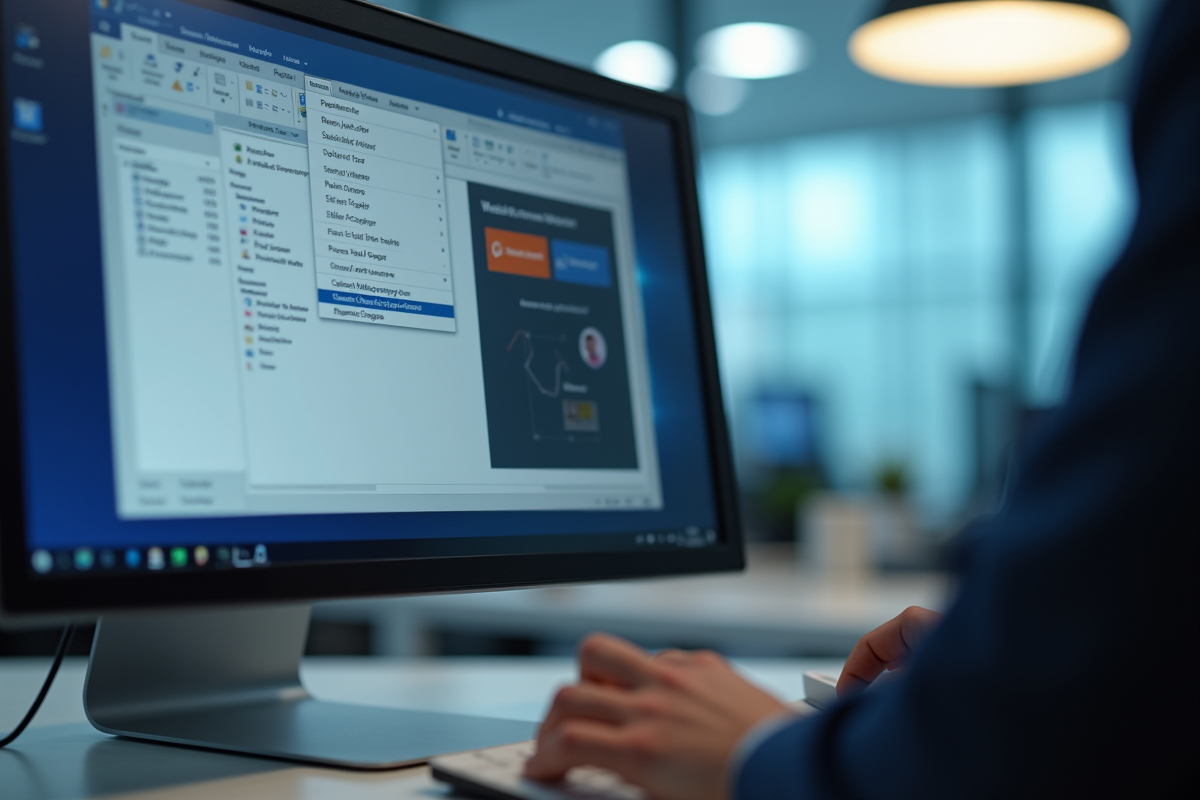Pour optimiser la gestion des données dans Access, la création d’un menu déroulant s’avère indispensable. Cet outil facilite la saisie et assure une cohérence dans les informations enregistrées. Que ce soit pour une petite entreprise ou un projet personnel, savoir créer un tel menu peut améliorer l’efficacité et la précision du travail.
Les étapes pour y parvenir sont simples mais demandent une certaine rigueur. D’abord, il faut définir les valeurs à inclure dans le menu, puis configurer les propriétés de la liste déroulante. Quelques astuces permettent d’aller encore plus loin, comme l’utilisation de requêtes pour dynamiser les choix proposés.
Comprendre les menus déroulants dans Access
Pour les utilisateurs d’Access, le menu déroulant représente un atout majeur. Cet outil, intégré dans les formulaires, permet de simplifier la saisie de données tout en garantissant une validation des données rigoureuse. En limitant les choix proposés à l’utilisateur, on réduit drastiquement le risque d’erreurs.
Access utilise des formulaires pour interagir avec les utilisateurs. Ces formulaires peuvent intégrer divers objets, dont les listes déroulantes. Grâce à ses propriétés configurables, chaque liste déroulante peut être ajustée pour répondre précisément aux besoins du projet. Par exemple, les options proposées peuvent être dynamiques, tirées directement d’une table ou d’une requête.
- Validation des données : restreindre les choix pour éviter les erreurs de saisie.
- Propriétés : ajuster les paramètres pour personnaliser l’expérience utilisateur.
Le formulaire dans Access joue un rôle fondamental en tant que support d’interaction. En intégrant une liste déroulante, le formulaire devient un outil intuitif et efficace. Les options de la liste peuvent être liées à différentes sources de données, garantissant une mise à jour automatique et cohérente des informations disponibles.
La maîtrise des menus déroulants dans Access repose sur une bonne compréhension de leurs propriétés et de leur intégration dans les formulaires. Une exploitation judicieuse de ces éléments peut transformer une simple base de données en un outil puissant et ergonomique, adapté à des besoins variés et évolutifs.
Étapes pour créer un menu déroulant sur Access
La création d’un menu déroulant sur Access repose sur une série d’étapes bien définies. Commencez par ouvrir votre formulaire en mode Création. Une fois le formulaire ouvert, accédez à la barre de menu et sélectionnez l’onglet ‘Création’.
Dans cet onglet, vous trouverez l’option ‘Contrôles’. Cliquez sur l’icône ‘Zone de liste déroulante’. Cliquez sur l’endroit du formulaire où vous souhaitez ajouter la liste déroulante.
Suivez les instructions de l’Assistant Zone de liste déroulante qui s’ouvre automatiquement. Vous avez la possibilité de choisir les valeurs à partir d’une table ou d’une requête, ou de les saisir manuellement. Pour une solution plus dynamique, optez pour la première option.
Après avoir configuré les sources de données, ajustez les propriétés de la liste déroulante. Vous pouvez définir la largeur, le nombre de colonnes, et d’autres paramètres essentiels. Pour ce faire, faites un clic droit sur la liste déroulante et sélectionnez ‘Propriétés’.
Si vous souhaitez ajouter des fonctionnalités avancées, utilisez le langage VBA. Par exemple, pour ajouter un bouton qui déclenche une action spécifique, insérez un bouton depuis l’onglet ‘Création’, puis associez-y un code VBA.
- Formulaire : contient la barre de menu.
- Barre de menu : inclut le menu de création.
- Bouton : utilise du code VBA pour exécuter des actions.
La maîtrise de ces étapes vous permettra de créer des menus déroulants efficaces et adaptés à vos besoins spécifiques, tout en assurant une validation des données optimale.
Astuces pour optimiser votre menu déroulant
Pour maximiser l’efficacité de votre menu déroulant sur Access, quelques astuces s’imposent. Limitez le nombre d’options dans votre liste déroulante. Trop de choix peuvent rendre l’utilisation fastidieuse et contre-productive.
Utilisez la validation des données pour restreindre les entrées possibles. Cela permet de s’assurer que les utilisateurs sélectionnent uniquement les valeurs prédéfinies, évitant ainsi les erreurs de saisie. Pour ce faire, configurez les propriétés de votre liste déroulante de manière adéquate.
Optimisation des propriétés de la liste déroulante
- Largeur : ajustez la largeur de votre liste déroulante pour qu’elle puisse afficher entièrement les options disponibles.
- Colonnes : modifiez le nombre de colonnes affichées pour une meilleure lisibilité.
- Propriétés de recherche : activez la recherche incrémentale pour faciliter la sélection des options.
En ce qui concerne l’expérience utilisateur, pensez à intégrer des messages d’erreur clairs et informatifs. Cela guidera les utilisateurs en cas de saisie incorrecte et les aidera à corriger rapidement leurs erreurs.
Pour aller plus loin, exploitez le langage VBA afin de personnaliser davantage le comportement de votre liste déroulante. Par exemple, vous pouvez programmer des actions spécifiques lorsqu’une certaine valeur est sélectionnée.
Effectuez régulièrement des tests pour vous assurer que votre menu déroulant répond aux besoins des utilisateurs et fonctionne comme prévu. Une liste déroulante bien optimisée peut considérablement améliorer la validation des données et l’interaction utilisateur dans vos formulaires Access.